win7黑屏有个鼠标怎么办 win7黑屏电脑只有鼠标修复方法
在长时间使用win7中文版系统的时候,偶尔也会因为自身的操作而导致电脑无法正常开机,例如近日有用户在启动win7电脑进入欢迎界面之后就只有黑屏状态,屏幕上只剩下一个鼠标的标志,对此win7黑屏有个鼠标怎么办呢?接下来小编就来告诉大家win7黑屏电脑只有鼠标修复方法。
推荐下载:win764位纯净版
具体方法:
1、如果自己对电脑不懂的话,最简单的方法就是强制关机,这个关机以后,在开机,就没有问题了。
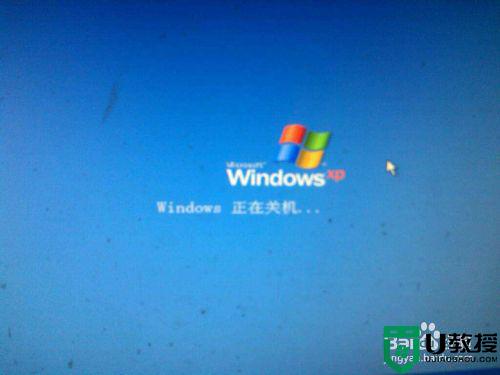
2、或者开机以后,我们按一下电源键,这时候屏幕会黑了,电脑处于休眠状态,这时候,你在按一下电源键,进行启动就可以了。这个方案有时候管用。有时候还是不行。

3、或者就是我们在黑屏状态下进入任务管理器,我们可以选择Ctrl+Alt+Del,按了以后,选择任务管理器。


4、然后点击文件,新建一个,在弹出的创建新任务中输入explorer点确定就可以了。
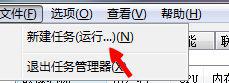
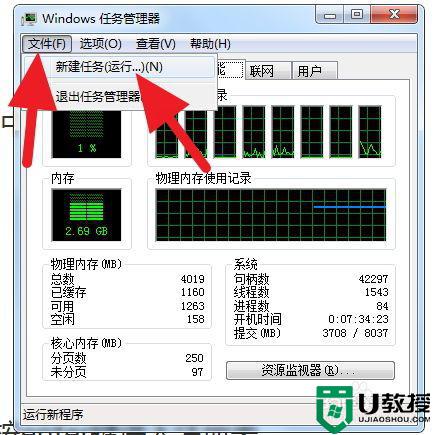
5、然后我们点击左下角开始 ,输入regedit进入,按enter键进入注册表。
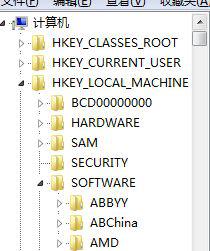
6、进入注册表以后,我们就需要按照这个步骤来去找了。HKEY_Local_MachineSoftwareMicrosoftWindows NTCurrentVersionWinlogon。
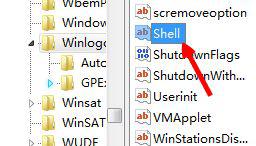
7、找到了上面的一步以后,我们会在右侧看到有一个shell的,我们先鼠标选中,然后点击右键选择修改。
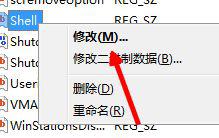
8、点击选择修改以后,我们会看到出来的字符,我们就把里面的内容删除了就可以了。
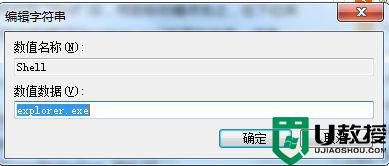
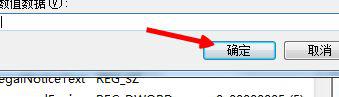
上述就是小编告诉大家的win7黑屏电脑只有鼠标修复方法了,有遇到相同问题的用户可参考本文中介绍的步骤来进行修复,希望能够对大家有所帮助。
win7黑屏有个鼠标怎么办 win7黑屏电脑只有鼠标修复方法相关教程
- win7黑屏只有一个鼠标怎么办 win7桌面黑屏只有鼠标怎么办
- w7电脑自动修复后黑屏有鼠标怎么办 win7进系统后黑屏只有鼠标怎么解决
- win7系统桌面黑屏只有鼠标怎么办 win7电脑开机黑屏只有鼠标怎么解决
- win7欢迎界面后黑屏只有鼠标怎么办 win7进入欢迎界面黑屏只有鼠标处理方法
- 怎么解决电脑黑屏只有鼠标箭头win7 windows7黑屏只有鼠标指针怎么办
- 电脑进去黑屏只能看见鼠标win7怎么办 电脑开机黑屏但是有鼠标指针 win7如何处理
- win7桌面黑屏只有鼠标光标闪烁怎么修复
- win7打开黑屏但是有鼠标什么原因 win7开机黑屏只有鼠标的解决方法
- 笔记本win7黑屏有鼠标箭头怎么回事 笔记本电脑开机黑屏只有鼠标箭头如何处理
- win7打开电脑后黑屏只有光标怎么办 win7电脑黑屏只出现光标修复方法
- Win11怎么用U盘安装 Win11系统U盘安装教程
- Win10如何删除登录账号 Win10删除登录账号的方法
- win7系统分区教程
- win7共享打印机用户名和密码每次都要输入怎么办
- Win7连接不上网络错误代码651
- Win7防火墙提示“错误3:系统找不到指定路径”的解决措施
热门推荐
win7系统教程推荐
- 1 win7电脑定时开机怎么设置 win7系统设置定时开机方法
- 2 win7玩魔兽争霸3提示内存不足解决方法
- 3 最新可用的win7专业版激活码 win7专业版永久激活码合集2022
- 4 星际争霸win7全屏设置方法 星际争霸如何全屏win7
- 5 星际争霸win7打不开怎么回事 win7星际争霸无法启动如何处理
- 6 win7电脑截屏的快捷键是什么 win7电脑怎样截屏快捷键
- 7 win7怎么更改屏幕亮度 win7改屏幕亮度设置方法
- 8 win7管理员账户被停用怎么办 win7管理员账户被停用如何解决
- 9 win7如何清理c盘空间不影响系统 win7怎么清理c盘空间而不影响正常使用
- 10 win7显示内存不足怎么解决 win7经常显示内存不足怎么办

